YahooリダイレクトウイルスMacとは?
Safari が Yahoo に移動するのはなぜですか? これがあなたの質問なら, ヘルプについては、この記事を参照してください. 正確に何を説明するために作成されました Yahoo Search Virus Mac は, そしてなぜこの正規の検索エンジンが突然起動したのか Macに表示される. ここ, あなたは学びます Safariから削除する方法 そしてmacOSにインストールされているすべての有害なファイルを取り除きます.
関連する望ましくないソフトウェアは、 Yahooリダイレクトウイルス Macの場合. Safariのような人気のあるWebブラウザで気付くことができます, クロム, Firefox, とオペラ. 実際には, Safari または別のブラウザでこのソフトウェアが突然望ましくない形で表示されるのは、macOS に望ましくない可能性のあるプログラムが存在することに関連しています。.
ブラウザリダイレクトとは?
オンラインでブラウジングしているとき, ブラウザ リダイレクトは、閲覧中の Web ページが原因で、ブラウザが許可なく別のページに移動する場合に発生する可能性があります。. 通常、このアクションは不要であり、マルウェアにリンクされる可能性があります, ウイルス, アドウェア, ブラウザハイジャッカー, および広告対応のブラウザ拡張機能. ブラウザのリダイレクトは危険です, コンピューターにウイルスをダウンロードする可能性があるため, 電話, または他のデバイス, またはブラウザを制御する, 回復を困難にする.

Yahoo Redirect Virus Mac の詳細
| 名前 | YahooリダイレクトウイルスMac |
| タイプ | macOS用のブラウザハイジャッカー |
| 簡単な説明 | コンピュータのWebブラウザを大幅に変更して広告を表示することを目的としています. |
| 症状 | サファリ, Mozilla, ChromeaOperaブラウザは広告を利用した検索結果を表示する場合があります. 多くの広告とパフォーマンスの面での遅さ. |
| 配布方法 | バンドルされたインストーラー経由, 偽のセットアップまたはデバイスにすでにインストールされている他のPUPを介して. |
| 検出ツール |
システムがマルウェアの影響を受けているかどうかを確認する
ダウンロード
マルウェア除去ツール
|
どうやって感染したの??
望ましくない可能性のあるプログラム, 含む ブラウザハイジャッカー と アドウェア, トリックを使ってコンピューターに忍び込む. 結果として, ブラウザは最初の同意なしにYahooSearchにリダイレクトされます. 気付かれそうな追加の問題は、システムのパフォーマンスが遅いことです。. この感染に関連するアプリには、危険なサイトにつながるカスタマイズされた広告が表示される場合もあります. この不要なアプリを削除すると、Webを閲覧し、システムを再び安全に使用できるようになります.
ブラウザハイジャッカーがmacOSオペレーティングシステムにアクセスする主な方法は、評判の低いWebサイトにアクセスすることです。. そのようなサイトはしばしば転送を引き起こす傾向があります. これらのリダイレクトには、ソースコードに挿入されたスクリプトが含まれている場合があります – デバイスにインストールされているブラウザにYahooハイジャック犯を追加するスクリプト. これは、この人気のあるサイトがSafariまたはChromeに表示された方法です。. しかし、心配しないでください, あなたはこのPUPを取り除くための正しい道を進んでいます (望ましくない可能性のあるアプリケーション) Safari/Chromeから永遠に.
Yahoo Redirect Virus Macを引き起こしている可能性のある別の理由は、追加のソフトウェアバンドルの結果としてインストールしたハイジャック犯です。. いつもの, ほとんどのハイジャック犯は、有用なプログラムのふりをする傾向があります, お気に入り:
- 天気ツールバー.
- より優れたブラウジングアシスタント.
- オンラインTVとストリーミングツールバー.
- ソーシャルメディアツールバー.
- その他の便利なツールバーと拡張機能またはアプリ.
彼らはしばしば追加を宣伝します 望ましくない可能性のあるプログラム 現在のインストールプロセスに対する「オプションのオファー」または「無料の追加」として. このようなアプリは通常、サードパーティのサイトでホストされています. サードパーティのサイトのアプリは通常、Macではデフォルトで許可されていないため, すでにこれを行っている場合は、そのようなアプリのアンインストールを検討する必要があります.
YahooリダイレクトウイルスMac – それは何をするためのものか?
Yahoo Virus Macの望ましくない外観は、多くの場合、基本設定の変更の結果として発生します. コンピュータシステムで実行されると, 会社の検索サービスの使用を強制している望ましくないプログラム, ホームページの設定を変更します, 新しいタブページ, およびデフォルトエンジン. その後、毎回 “グーグル” 何かのためにそれはあなたのアプリがsearch.yahoo.comのページ結果をロードする原因となるウイルスを引き起こし始めるかもしれません. この望ましくないアプリの動作に基づく, ハイジャック犯と見なすことができます. ハイジャック犯は、サードパーティのWebサイトに転送し、デバイスに複数の種類の広告を表示することを目的とした不要なプログラムです。.
転送サイトは脅威となっています 疑いを持たないユーザーのデバイスに影響を与える かなり長い間. 自分のマシンをこのハイジャック犯に感染させたユーザーは、それを Macの脅威 (したがって、マルウェアと呼んでいます). 実際には, ほとんどの場合、このソフトウェアはハイジャック犯です.
この感染をプッシュしているハイジャック犯がオペレーティングシステムで実行されるとすぐに, ブラウザが会社のエンジンで検索を開始します. ハイジャック犯は次の設定を変更する可能性があります:
- ホームページ.
- 新しいタブページ.
- プッシュ通知.
- 拡張機能.
- 起動時に開くページ.
Yahooリダイレクトウイルスがこれを行うと, 影響を受けるWebブラウザは、変更されたエンジンで検索を続けます search.yahoo.com クエリを入力するたびに:
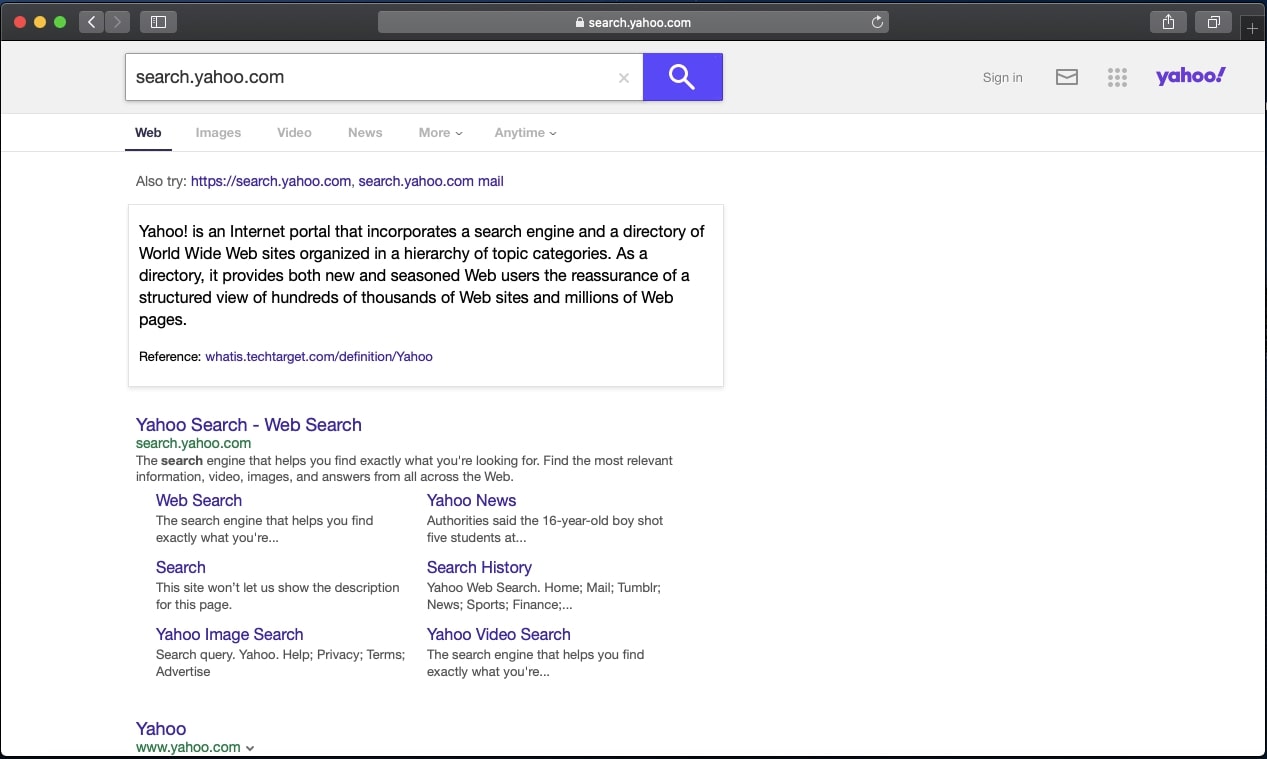
Yahooリダイレクトウイルスを介して何かを探してみたら, その結果、広告で窮屈なカスタム結果が表示される可能性があります:
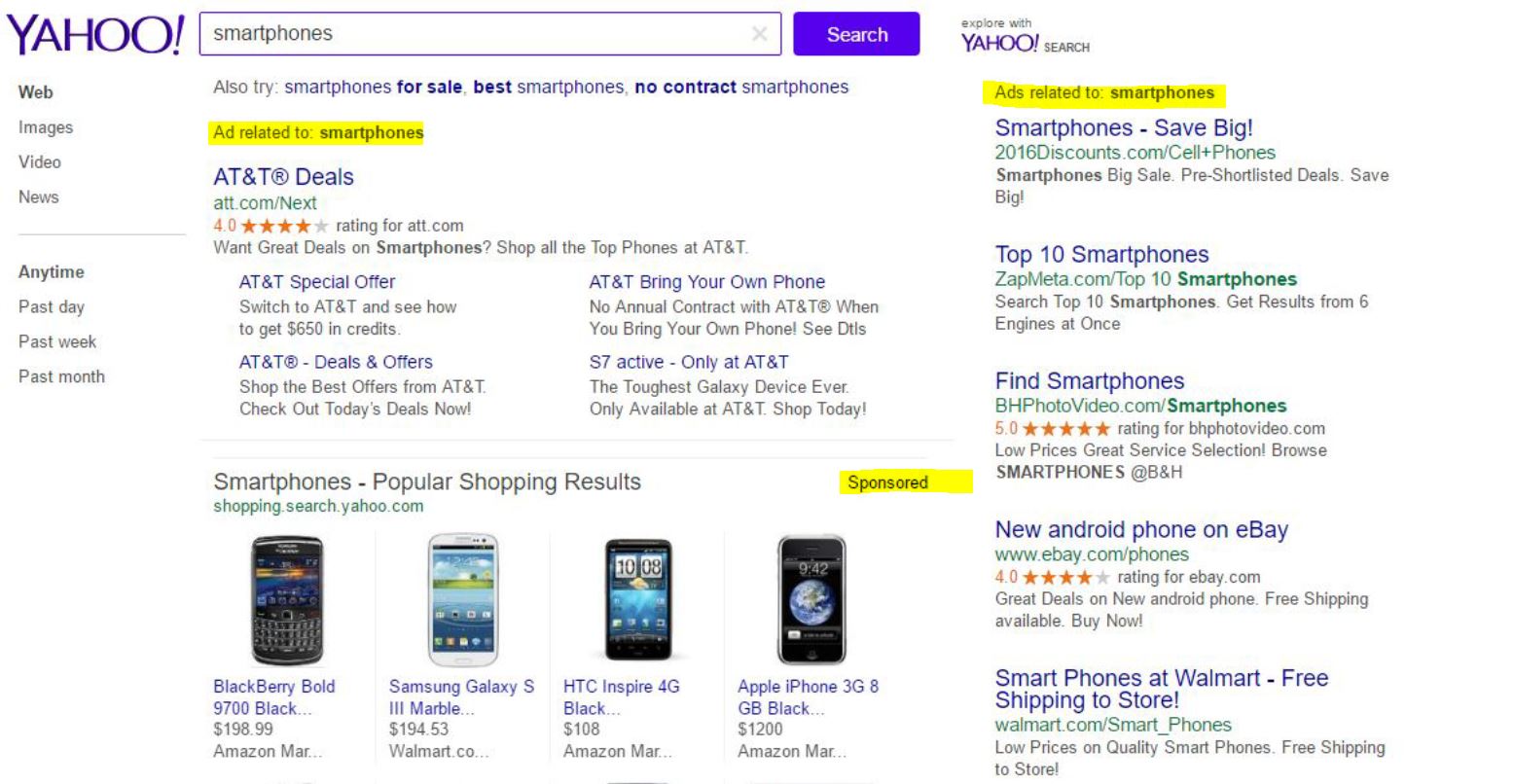
これらの広告は危険かもしれません. 彼らがあなたを導くかもしれない複数の危険なサイトがあります:
- フィッシングサイト それはあなたのユーザー名を盗むことを目的としています, パスワードおよびその他のキーデータ.
- 製品の代金を支払うことを目的とした偽のWebサイト, 服や他の商品のように, しかし、あなたに何も配信せず、あなたの資格情報を盗む可能性があります.
- あなたを主張するテクニカルサポートページ Macが悪意のあるソフトウェアに感染している 詐欺師に電話するか、有料のMac用の偽のウイルス対策ツールをダウンロードするように依頼します.
- Mac にマルウェアを直接送り込む可能性のある悪意のある Web サイト.
Yahoo Redirect Virus Mac は私の Mac にとって危険ですか?
よく知られているエンジンは、次のような多くのハイジャック犯によって悪用されています。 マーキスを検索, サーチパルス と TabSearch. この検索によって引き起こされるリダイレクト以来 “ウイルス” 潜在的に危険です, 原因を特定して削除することを強くお勧めします. 次のステップは、将来の侵入型アプリやアドウェアでサポートされるプログラムからMacを保護することです。.
Chrome上のYahooリダイレクトウイルスMacは、よく知られているオンライン検索サービスの評判を悪用する他のリダイレクトウイルスと非常によく似たタイプの脅威であることを共有するのは興味深いことです。. そう, この「ウイルス」と一緒に, もあります Googleリダイレクトウイルス と Bingリダイレクトウイルス.
Safariでのマルウェアの出現に関連するハイジャック犯は、ブラウジングの習慣に関するさまざまな詳細を収集できる可能性があります. さまざまな追跡技術をアクティブ化することによって, プログラムはあなたを取得できるようになるかもしれません クエリ, 閲覧履歴, タイプ, およびソフトウェアのバージョン, 地理的位置, IPアドレス, リンクをクリックします, 等. . 結果として, あなたは多くの迷惑なオンライン広告やマルウェア攻撃の標的になる可能性があります.
Mac が感染した場合の対処方法?
影響を受けるブラウザをこの疑わしいサイトにリダイレクトしている不要なプログラムを削除することは、困難な作業になる可能性があります. これらの侵襲的なプログラムのいくつかは、いわゆるヘルパーオブジェクトをインストールするように構成されています. macOSでは, 悪意のあるヘルパーオブジェクトがLaunchServicesデータベースに影響を与える可能性があります, その結果、より問題のある除去プロセスが発生します.
そう, そのため、お気に入りのブラウザをこのサイトにリダイレクトしている潜在的に迷惑なプログラムを削除するには、単純なアンインストール プロセスは効率的ではありません。. いくつかの重要で合法的なシステムファイルを削除すると、システム全体がクラッシュする可能性があるため, セキュリティの専門家は、高度なマルウェア対策クリーナーの助けを推奨しています. このツールは、悪意のあるエントリのみを特定し、通常のシステムパフォーマンスを損なうことなくそれらを削除します.
Mac の Safari でホームページを変更する方法
Safariで任意のWebページをホームページとして設定するには, 次の手順を試すことができます. また、新しいウィンドウまたは新しいタブを開いたときに表示されるページにもなります:
- MacでSafariアプリを開きます. 次に、Safari>環境設定を選択し、「一般」をクリックします.
- [ホームページ]フィールドに移動し、ホームページとして設定するWebページのアドレスを入力します. 現在表示しているWebページを使用する場合, [現在のページに設定]をクリックするだけです.
- ホームページが表示されるタイミングを選択します.
ホームページに表示される新しいウィンドウを設定するには – 「新しいウィンドウを開く」ポップアップメニューをクリックします, 次にホームページを選択します. ホームページと同じアドレスで新しいタブをロードする場合 – 「新しいタブを開く」ポップアップメニューをクリックします, 次にホームページを選択します.
MacでYahooリダイレクトウイルスを取り除く方法
人気のある不要なアプリは、引き続きコンピューターにとって重大な脅威です. あなたが自分自身に尋ねているなら “Yahoo検索ウイルスを取り除く方法?“, 次に、この段落を読んでください. 脅威は、手動でアクセスするのが難しいフォルダにファイルが隠されている可能性があるため、簡単に削除することはできません。. まだ, この記事の下にある手順に従って、手動で見つけて削除することができます. この不要なアプリに対して効果がない場合, 次に、より抜本的で専門的なソリューションが必要です. 専門家がしばしば推奨するように, このハイジャック犯に対する最善の解決策は、デバイスのディープスキャンを実行して、デバイスに関連するすべての不要なファイルを特定して削除することを主な目的とする高度なマルウェア対策ソフトウェアをダウンロードすることです。. さらに、コンピュータは他のスパイウェアから保護されます, 将来のマルウェア.
取り外し前の準備手順:
以下の手順を開始する前に, 最初に次の準備を行う必要があることに注意してください:
- 最悪の事態が発生した場合に備えてファイルをバックアップする.
- スタンドにこれらの手順が記載されたデバイスを用意してください.
- 忍耐力を身につけましょう.
- 1. Mac マルウェアをスキャンする
- 2. 危険なアプリをアンインストールする
- 3. ブラウザをクリーンアップする
ステップ 1: Mac から Yahoo Redirect Virus Mac ファイルをスキャンして削除する
Yahoo Redirect Virus Mac などの望ましくないスクリプトやプログラムの結果として、Mac で問題が発生している場合, 脅威を排除するための推奨される方法は、マルウェア対策プログラムを使用することです。. SpyHunter for Macは、Macのセキュリティを向上させ、将来的に保護する他のモジュールとともに、高度なセキュリティ機能を提供します.

すばやく簡単なMacマルウェアビデオ削除ガイド
ボーナスステップ: Macをより速く実行する方法?
Macマシンは、おそらく最速のオペレーティングシステムを維持しています. まだ, Macは時々遅くなり遅くなります. 以下のビデオガイドでは、Macの速度が通常より遅くなる可能性のあるすべての問題と、Macの速度を上げるのに役立つすべての手順について説明しています。.
ステップ 2: Yahoo Redirect Virus Mac をアンインストールし、関連するファイルとオブジェクトを削除する
1. ヒット ⇧+⌘+U ユーティリティを開くためのキー. 別の方法は、「実行」をクリックしてから「ユーティリティ」をクリックすることです。, 下の画像のように:

2. アクティビティモニターを見つけてダブルクリックします:

3. アクティビティモニターで、疑わしいプロセスを探します, Yahoo Redirect Virus Mac に属する、または関連する:


4. クリックしてください "行け" もう一度ボタン, ただし、今回は[アプリケーション]を選択します. 別の方法は、⇧+⌘+Aボタンを使用することです.
5. [アプリケーション]メニュー, 疑わしいアプリや名前の付いたアプリを探す, Yahoo Redirect Virus Mac と類似または同一. あなたがそれを見つけたら, アプリを右クリックして、[ゴミ箱に移動]を選択します.

6. 選択する アカウント, その後、をクリックします ログインアイテム 好み. Macには、ログイン時に自動的に起動するアイテムのリストが表示されます. Yahoo Redirect Virus Mac と同一または類似の疑わしいアプリを探す. 自動実行を停止したいアプリにチェックを入れて、 マイナス (「-」) それを隠すためのアイコン.
7. 以下のサブステップに従って、この脅威に関連している可能性のある残りのファイルを手動で削除します。:
- に移動 ファインダ.
- 検索バーに、削除するアプリの名前を入力します.
- 検索バーの上にある2つのドロップダウンメニューを次のように変更します 「システムファイル」 と 「含まれています」 削除するアプリケーションに関連付けられているすべてのファイルを表示できるようにします. 一部のファイルはアプリに関連していない可能性があることに注意してください。削除するファイルには十分注意してください。.
- すべてのファイルが関連している場合, を保持します ⌘+A それらを選択してからそれらを駆動するためのボタン "ごみ".
経由で Yahoo Redirect Virus Mac を削除できない場合 ステップ 1 その上:
アプリケーションまたは上記の他の場所でウイルスファイルおよびオブジェクトが見つからない場合, Macのライブラリで手動でそれらを探すことができます. しかし、これを行う前に, 以下の免責事項をお読みください:
1. クリック "行け" その後 "フォルダに移動" 下に示すように:

2. 入力します "/ライブラリ/LauchAgents/" [OK]をクリックします:

3. Yahoo Redirect Virus Mac と似た、または同じ名前のウイルス ファイルをすべて削除します。. そのようなファイルがないと思われる場合, 何も削除しないでください.

次の他のライブラリディレクトリでも同じ手順を繰り返すことができます:
→ 〜/ Library / LaunchAgents
/Library / LaunchDaemons
ヒント: 〜 わざとそこにあります, それはより多くのLaunchAgentにつながるからです.
ステップ 3: Safari から Yahoo Redirect Virus Mac – 関連する拡張機能を削除する / クロム / Firefox









Yahoo Redirect Virus Mac-FAQ
Mac の Yahoo Redirect Virus Mac とは?
Yahoo Redirect Virus Mac の脅威は、おそらく望ましくない可能性のあるアプリです. に関連している可能性もあります Macマルウェア. もしそうなら, このようなアプリは Mac の速度を大幅に低下させたり、広告を表示したりする傾向があります. また、Cookieやその他のトラッカーを使用して、MacにインストールされているWebブラウザから閲覧情報を取得することもできます。.
Mac はウイルスに感染する可能性がありますか?
はい. 他のデバイスと同じくらい, Apple コンピュータはマルウェアに感染します. Apple デバイスは頻繁にターゲットにされるわけではないかもしれません マルウェア 著者, ただし、ほぼすべての Apple デバイスが脅威に感染する可能性があるのでご安心ください。.
Mac の脅威にはどのような種類がありますか?
Mac ウイルスに感染した場合の対処方法, Like Yahoo Redirect Virus Mac?
パニックになるな! 最初にそれらを分離し、次にそれらを削除することにより、ほとんどのMacの脅威を簡単に取り除くことができます. そのために推奨される方法の 1 つは、評判の良いサービスを使用することです。 マルウェア除去ソフトウェア 自動的に削除を処理してくれる.
そこから選択できる多くのMacマルウェア対策アプリがあります. Mac用のSpyHunter 推奨されるMacマルウェア対策アプリの1つです, 無料でスキャンしてウイルスを検出できます. これにより、他の方法で行う必要がある手動での削除にかかる時間を節約できます。.
How to Secure My Data from Yahoo Redirect Virus Mac?
いくつかの簡単なアクションで. 何よりもまず, これらの手順に従うことが不可欠です:
ステップ 1: 安全なコンピューターを探す 別のネットワークに接続します, Macが感染したものではありません.
ステップ 2: すべてのパスワードを変更する, 電子メールのパスワードから始めます.
ステップ 3: 有効 二要素認証 重要なアカウントを保護するため.
ステップ 4: 銀行に電話して クレジットカードの詳細を変更する (シークレットコード, 等) オンラインショッピングのためにクレジットカードを保存した場合、またはカードを使用してオンラインアクティビティを行った場合.
ステップ 5: 必ず ISPに電話する (インターネットプロバイダーまたはキャリア) IPアドレスを変更するように依頼します.
ステップ 6: あなたの Wi-Fiパスワード.
ステップ 7: (オプション): ネットワークに接続されているすべてのデバイスでウイルスをスキャンし、影響を受けている場合はこれらの手順を繰り返してください。.
ステップ 8: マルウェア対策をインストールする お持ちのすべてのデバイスでリアルタイム保護を備えたソフトウェア.
ステップ 9: 何も知らないサイトからソフトウェアをダウンロードしないようにし、近づかないようにしてください 評判の低いウェブサイト 一般に.
これらの推奨事項に従う場合, ネットワークとAppleデバイスは、脅威や情報を侵害するソフトウェアに対して大幅に安全になり、将来的にもウイルスに感染せずに保護されます。.
あなたが私たちで見つけることができるより多くのヒント MacOSウイルスセクション, Macの問題について質問したりコメントしたりすることもできます.
Yahoo Redirect Virus Mac Research について
SensorsTechForum.comで公開するコンテンツ, このYahoo Redirect Virus Macハウツー除去ガイドが含まれています, 広範な研究の結果です, あなたが特定のmacOSの問題を取り除くのを助けるためのハードワークと私たちのチームの献身.
Yahoo Redirect Virus Mac に関する調査の実施方法?
私たちの調査は独立した調査に基づいていることに注意してください. 私たちは独立したセキュリティ研究者と連絡を取り合っています, そのおかげで、最新のマルウェア定義に関する最新情報を毎日受け取ることができます, さまざまな種類のMacの脅威を含む, 特にアドウェアと潜在的に不要なアプリ (PUA).
さらに, Yahoo Redirect Virus Mac の脅威の背後にある研究は、 VirusTotal.
Macマルウェアによってもたらされる脅威をよりよく理解するため, 知識のある詳細を提供する以下の記事を参照してください.




ありがとう。. 作品:)
これが役に立ったことを嬉しく思います。改善してほしいことがあれば, ご連絡をお待ちしております.
Safari ブラウザの設定を復元するオプションはありますか
パスワードを保存またはバックアップしていない場合, その後、それらを再入力する必要があります. サファリをリセットしたい場合, それからチェックしてください “サファリをデフォルトにリセットする方法” ユーチューブで.
この問題は今朝発生し、Yahoo を検索エンジンにすることを選択したことはありません. Safari の拡張機能が原因で、ヤフー検索への迷惑なリダイレクトがすべて発生していたと思います. すべての拡張機能をオフにして問題を解決しました. いくつかの拡張機能をまだ使用する必要があるため、それらをオンにしてテストしました.
はい, そのような拡張機能はたくさんあります, ただし、それらを1つずつオンにして、不要なものを確認してから削除する必要があります.
私は常にGoogleをデフォルトの検索エンジンとして使用しています。. 問題はそれほど単純ではない, このアドウェアはユーザー設定を変更し続けます. 検索エンジンを変更すると、すべて改善されます.
このタイプの感染は、設定を変更するだけでなく、, しかし、一度やると自動的に元に戻すファイルを配置すると、ヤフーが最初からやり直してしまいます. それがコンピューター上のプログラムである場合、またはブラウザーに追加された拡張機能である場合は、それを削除してから、すべてのパスワードを保存し、ブラウザーをデフォルトにリセットする必要があります.
最近 Mac を購入しましたが、使ったことがないので、Yahoo の検索タブが表示されました。. このアドウェアは非常に厄介です. Google を使いたいと思い、この記事を見つけました. 今、私はそれを修正しました. ありがとうございました.
これが役に立ってうれしいです.
この厄介な問題を削除しました!! Mac ~/Library フォルダから QSearch というファイルを削除することで修正しました! Yahoo ウィルスを駆除するために、このような奇妙なファイルに注意してください。.
はい, QSearch は、Mac に追加されたもう 1 つの疑わしい拡張機能です。. 詳細については、こちらをご覧ください: Sensorstechforum.com/qsearch-mac-virus/
ホラ, SafariをオンにするたびにYahooリダイレクトに問題があります. 私を助けてください.
こんにちは, 詳細については、このビデオを使用してみてください: youtube.com/watch?v=jZV5hxEwD48&t=182秒
やあ, すべての手順を実行しましたが、yahoo がまだ表示されます.
私が最初にしたことは、マルウェアまたはウイルスファイルを表示するコンボクリーナーをダウンロードしたことです, だから私は疑わしいファイルを削除し始めました. その後、別のスキャンを実行すると、ウイルス対策アプリにマルウェアやウイルスは表示されませんでしたが、Safari では yahoo セーフ サーチに移動し続けます。. 他に何をすればいいのかわからない! Combo Cleaner のフルバージョンを購入しても、ウイルスはまったく表示されません。!
私を助けてください! 本当に心配です.
こんにちはデルフィナ,
Combo Cleanerの公式サポートへのお問い合わせはこちら: combocleaner.com/support/
彼らはあなたを助けることができるはずです.
サルド, he hecho todos los pasos indicados. he descargado varios programas para eliminar el problema. pero aun sigo con el. 実際の使用方法 Webroot Secure Anywhere と継続的な問題. Safari では Tengo 拡張機能はありません, no hay ningún archivo ラマド ウイルス, no hay ningún archivo llamado yahoo en ella y continuo con el problema…. que puedo hacer?
BitTorrent からソフトウェアをインストールしました, 私が今持っているのは一種の広告注入ウイルスのようです, いつもヤフー検索にリダイレクトされる.
上記の手順は私にとってはうまくいきます. 削除プロセスを開始し、変更を開始してすべてのデータをバックアップする前にのみお勧めします.
はい, また、このソフトウェアは Cookie を使用する場合があるため、, また、平文になったらパスワードを変更することをお勧めします.
すべての手順を実行しました, (削除する疑わしいものがない手順がありましたが) 拡張機能がなく、問題が引き続き発生することを確認しました. 誰かアドバイスはありますか?
このビデオの手順に従ってみてください。: youtu.be/jZV5hxEwD48
Google はデフォルトの検索エンジンです. しかし、アドレスバーまたは検索フィールドに何かを入力して虫眼鏡ボタンを押すと, 毎回Yahoo Searchにリダイレクトされます. MacKeeperも同時期に出始めたので関係あると思います. それは狂ったようにそれ自体でタブを開きました…私はインターネットであらゆる種類の検索を行いましたが、この記事を見つけるまで何も機能しませんでした! 非常に嬉しいです, 今、すべてを修正し、Mac が再び正常に動作するようになりました. ありがとうございました!
MacKeeper はよく知られている不正なソフトウェアであり、コンピュータに保存してはなりません. 私たちのガイドがお役に立てて光栄です.
このアドウェアを誤ってダウンロードした. MacBook Air でのすべての検索は、自動的に Yahoo 検索にリダイレクトされていました. 私の設定では、Google を検索設定として指定しています, しかし、私が行ったすべての検索はYahooの検索結果を表示することになりました.
私はパニックに陥り、この問題を抱えている人々とのAppleディスカッションスレッドを読んでいました. すべてを解決したこの記事にたどり着いてよかったです。検索するとGoogleの結果が表示されます. ありがとう!
ガイドをご利用いただきありがとうございます!
これはとても面倒で、自分では解決できないようです. 手伝ってくれませんか?
すべての指示を実行していない可能性があります?
記事の最後に記載されている手順に従うと役立つはずです. 手動の手順で問題が解決しない場合, 状況をすばやく修正するために、付属のマルウェア対策ツールをインストールしてみてください.
こんにちは、私はGoogleで何かを書くときに、それが私に合っているという同様の問題を抱えています “サーチリー”. ウイルスですか?
私はこれを取り除くことはできません. Malwarebytes と Clean My Mac を使用しました (マックポー) スキャン中に何も問題が見られない. 拡張機能タブに何もありません. Launchagents には何もありません. Launchdaemonには何もありません. アクティビティモニターに異常はないようです. 私はMacPawと連絡を取り合っていますが、彼らも何も見つけられません. 私は途方に暮れています. 常にリダイレクトされるわけでもありません, たまにだけ. ヘルプ!!!!!!!!
こんにちは. プログラム自体を削除した可能性があります, ただし、そのようなアドウェアやブラウザ ハイジャッカーも Web ブラウザを攻撃することに注意してください。. ブラウザをデフォルト設定に再起動しようとしましたか (ブラウザのリセット / リフレッシュ)? まだ行っていない場合は、試してみることができます. 方法がわからない場合, YouTubeで私たちのビデオを見てください, と呼ばれる “Yahooリダイレクトウイルス – それを削除する方法”. ブラウザをデフォルト値にリセットし、現在リダイレクトを引き起こしている可能性のあるコンポーネントを削除するためのすべての手順が含まれています.
私の個人的な経験が役に立つかもしれません. 私がしなければならなかったことは、ダウンロードしたアプリからユーザーとグループのログイン項目を削除することでした. そして、それはうまくいきました.
私はあなたのものを含むすべてのYoutubeビデオですべてをやった. 拡張機能が表示されない. アプリケーションがありません. 何もない. ブラウザをリセットしました. MacPaw は、診断して返送するためのツールを送ってくれましたが、何もありませんでした. うーん!!!
誰でも私の検索履歴や閲覧履歴にアクセスして閲覧することは本当に可能ですか??
Yahoo.com の検索ページが Safari ブラウザにときどき表示される. 原因となっているファイル/アプリを見つけるために、Safariやユーザーファイルなどの明らかなOS領域をいくつか調べましたが、それらのリダイレクトを止めることはできませんでした. この記事で推奨されているツールが私の OS からアプリを削除するかどうかを知っている人はいますか??